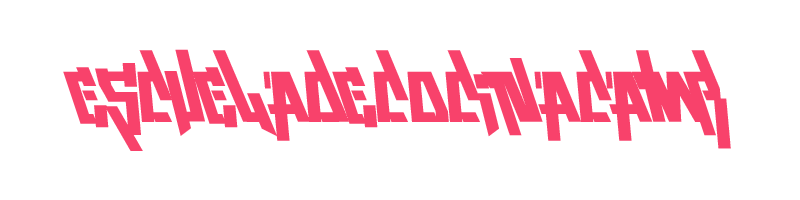Introducción
En el mundo del streaming, la eficiencia y la organización son claves para ofrecer contenido de calidad. Configurar varios monitores puede potenciar significativamente tu capacidad para gestionar múltiples aplicaciones y herramientas durante tus transmisiones. En esta guía, exploraremos paso a paso cómo configurar varios monitores para transmitir de manera efectiva.
Beneficios de Usar Múltiples Monitores para Transmitir
- Mayor Productividad: Permite tener varias aplicaciones abiertas al mismo tiempo sin necesidad de alternar entre ventanas.
- Mejor Gestión de Recursos: Facilita el monitoreo de chats, alertas, y otros elementos esenciales en tiempo real.
- Optimización del Espacio de Trabajo: Distribuir las tareas en diferentes pantallas ayuda a mantener un entorno de trabajo más limpio y organizado.
Requisitos de Hardware y Software
Hardware Necesario
- Computadora: Asegúrate de que tu PC tenga la capacidad de soportar múltiples monitores, verificando la tarjeta gráfica y los puertos disponibles.
- Monitores: Decide cuántos monitores deseas utilizar y asegúrate de que todos sean compatibles con tu sistema.
- Cables y Adaptadores: Dependiendo de los puertos disponibles en tu computadora y monitores, podrías necesitar cables HDMI, DisplayPort, DVI o adaptadores específicos.
Software Necesario
- Sistema Operativo Actualizado: Mantén tu sistema operativo al día para garantizar compatibilidad y rendimiento óptimo.
- Software de Transmisión: Programas como OBS Studio o Streamlabs OBS son esenciales para gestionar tus transmisiones.
- Controladores de Tarjeta Gráfica: Mantén actualizados los controladores para evitar problemas de compatibilidad.
Pasos para Configurar Varios Monitores
1. Conectar los Monitores
Comienza conectando todos los monitores a tu computadora. Asegúrate de utilizar los cables adecuados y de que cada monitor esté correctamente enchufado y encendido.
2. Configurar la Disposición en el Sistema Operativo
Una vez conectados, dirígete a la configuración de pantalla de tu sistema operativo para organizar la disposición de los monitores según tu preferencia.
En Windows:
- Haz clic derecho en el escritorio y selecciona ‘Configuración de pantalla’.
- Verás una representación gráfica de tus monitores. Arrastra y suelta para organizarlos según su posición física.
- Asegúrate de asignar el monitor principal donde se ubicará tu software de transmisión.
En macOS:
- Ve a ‘Preferencias del Sistema’ y selecciona ‘Pantallas’.
- Selecciona la pestaña ‘Disposición’.
- Organiza los monitores arrastrándolos a la posición deseada y selecciona cuál será el monitor principal.
3. Ajustes en el Software de Transmisión
Después de configurar tus monitores, es momento de ajustar el software de transmisión para aprovechar al máximo tu configuración.
Configuración en OBS Studio:
- Abre OBS Studio y ve a ‘Configuración’.
- En la sección ‘Video’, ajusta las resoluciones y la tasa de cuadros según las capacidades de tus monitores.
- Utiliza las fuentes y escenas para distribuir las diferentes ventanas y herramientas en los monitores disponibles.
- Activa el modo de pantalla completa o ventana para las diferentes herramientas que utilizarás durante la transmisión.
Optimización para el Streaming
Configurar múltiples monitores es solo el primer paso. Para optimizar tu experiencia de transmisión, considera lo siguiente:
- Organización de Ventanas: Asigna tareas específicas a cada monitor, como tener el chat en una pantalla, la transmisión principal en otra y herramientas de monitoreo en una tercera.
- Atajos de Teclado: Utiliza atajos para cambiar rápidamente entre aplicaciones y monitorear alertas sin interrumpir la transmisión.
- Calibración de Pantallas: Asegúrate de que todos los monitores tengan una calibración de color y brillo consistente para una experiencia visual uniforme.
<
Resolución de Problemas Comunes
Problema: Uno de los Monitores No es Detectado
- Verifica las conexiones físicas y asegúrate de que los cables estén bien enchufados.
- Reinicia tu computadora para que el sistema operativo reconozca los nuevos monitores.
- Actualiza los controladores de la tarjeta gráfica.
Problema: Rendimiento Bajo Durante la Transmisión
- Asegúrate de que tu computadora cumpla con los requisitos recomendados para streaming con múltiples monitores.
- Cierra aplicaciones innecesarias que consumen recursos.
- Considera actualizar el hardware si experimentas constantes ralentizaciones.
<
Problema: Discrepancias en la Resolución
- Ajusta manualmente la resolución de cada monitor en la configuración de pantalla de tu sistema operativo.
- Asegúrate de que el software de transmisión esté configurado para manejar múltiples resoluciones.
Consejos Adicionales
- Ergonomía: Asegúrate de que la disposición de los monitores no cause fatiga visual o postural.
- Gestión de Cables: Organiza los cables para mantener un espacio de trabajo limpio y libre de enredos.
- Redundancia: Considera tener un monitor secundario para emergencias o para supervisar aspectos críticos durante la transmisión.
Conclusión
Configurar varios monitores para transmitir puede transformar tu experiencia de streaming, proporcionando una mayor eficiencia y mejor gestión de tus herramientas y recursos. Siguiendo esta guía paso a paso, podrás establecer una configuración óptima que te permitirá enfocarte en crear contenido de calidad y interactuar de manera más efectiva con tu audiencia.